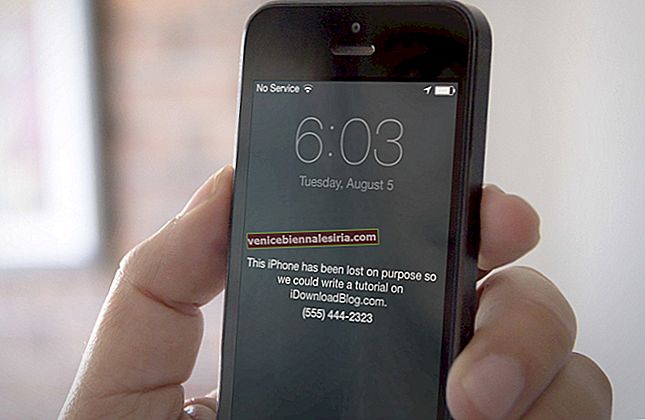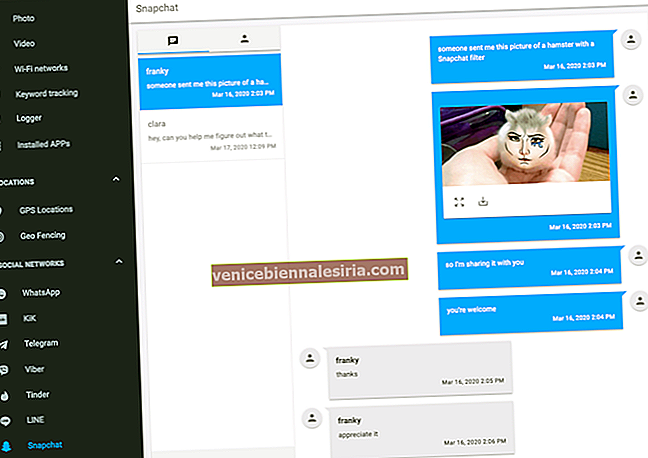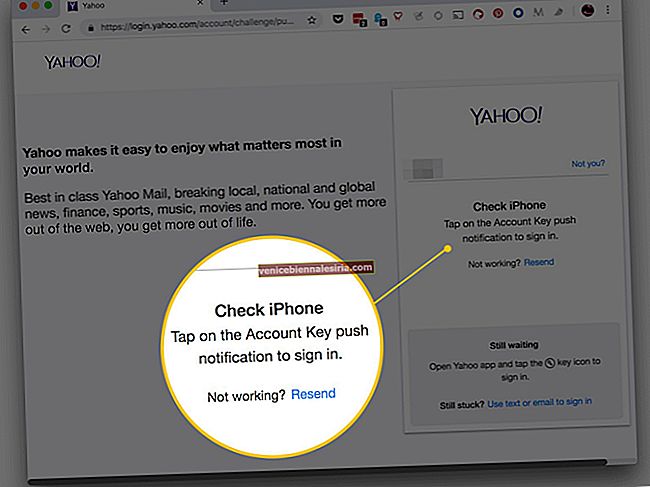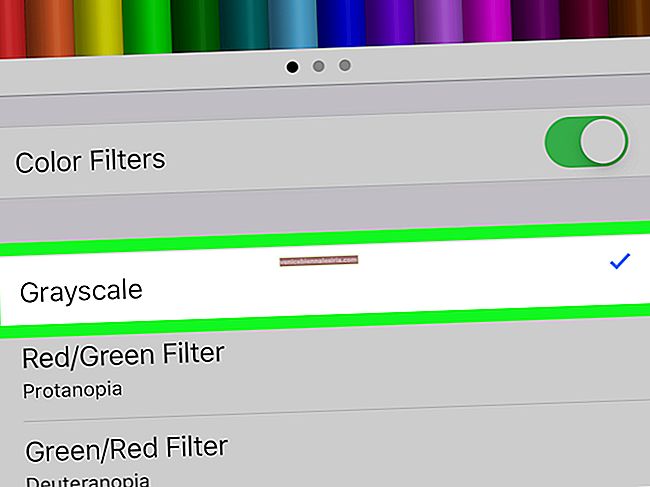У нашій попередній інформації про UDID ми розглядали, як знайти Mac UDID та iPhone UDID. У цій інформації ми розглянемо спосіб пошуку вашого Apple Watch UDID. Якщо ми призначаємо ступені порівняння для пошуку UDID Mac, iPhone та Apple Watch, то перший - це легко, другий - не так просто, а третій - зовсім не просто.
У Mac вам не потрібно підключати будь-який пристрій; швидше ви завжди можете перевірити UDID на своєму Mac. Перебуваючи в iPhone, вам потрібно підключити пристрій до комп'ютера Mac або Windows. А в Apple Watch потрібно підключити обидва - Apple Watch та iPhone з Mac.
Більше того, вам потрібно завантажити сторонній додаток, щоб знайти ваш Apple Watch UDID, оскільки Apple Watch не має сторінки зведення в iTunes.
Тепер з'єднайте Apple Watch з iPhone та підключіть iPhone до Mac за допомогою кабелю USB.
Як знайти UDID вашого Apple Watch
Крок 1. Спочатку завантажте Xcode .
Крок No2. Відкрийте Xcode.
Крок No3. Клацніть вікно.
Крок No4. Тепер натисніть Пристрої в меню.
Крок No5. Нарешті, натисніть на iPhone на бічній панелі пристроїв.
Тепер ви побачите всю інформацію про Apple Watch, таку як ім’я, модель, ємність, акумулятор, watchOS та ідентифікатор у розділі Інформація про сполучені годинники.
Ваш Apple Watch UDID буде видно перед ідентифікатором.
Поділіться з нами своїми відгуками в коментарі.